계단
다양한 오브젝트들과 형태들이 계단을 만들기 위해 합쳐져야 합니다. 실제처럼 보이는 계단을 만들기 위해서 특정 규범과 규칙이 붙어야 합니다. Cinema 4D 는 2개의 파라메트릭 프리셋 형태에서 실용적인 도구를 제공하여, 여러분이 몇 번의 클릭으로 직선 또는 곡선 계단을 만들게 합니다.
직선 계단을 만드는데 사용되는 파라메트릭 오브젝트는 컨텐츠 브라우저의 Presets / 3D Objects Vol1 / Architectural Elements / Straight Staircases 디렉토리에서 볼 수 있습니다. 프리뷰 이미지를 더블클릭해서 여러분의 씬에 계단을 불러옵니다. Straight Staircase 널 오브젝트가 선택되면, 속성 매니저에서 그 설정들을 사용할 수 있습니다. 사용자 데이터 메뉴는 계단의 종류와 크기를 조정하는 수많은 설정들을 포함합니다.
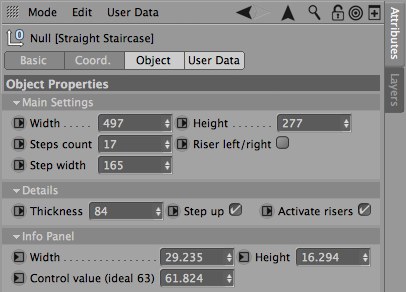 직선 계단을 위한 사용자 데이터 메뉴의 설정들.
직선 계단을 위한 사용자 데이터 메뉴의 설정들.Main Settings 메뉴에서 계단의 Width와 Rise에 더하여 Step Count와 Step Width를 정의하는 기본 설정들을 볼 수 있습니다. 일반적으로, 계단은 Straight Staircase 널 오브젝트의 위치에 원점을 가집니다. 올라간 스텝을 가진 계단을 원치 않으면 Step Up 옵션을 활성화합니다. 이 옵션은 Details 메뉴에 있습니다. 그러면 첫번째 계단의 밟는 면이 Straight Staircase 널 오브젝트와 같은 높이에 놓이게 됩니다.
Height 값은 계단의 전체 높이를 정의합니다. 음수값을 사용하면, 계단은 Straight Staircase 널 오브젝트의 위치에서 아래쪽으로 생성됩니다. Width 값과 함께 이 값은 계단의 상승(또는 하강)의 정도를 정의합니다 - Width 값은 Straight Staircase 널 오브젝트의 Z 축을 따르는 계단의 길이를 정의합니다.
Steps Count 값은 계단이 가지는 스텝의 수를 정의합니다. 여러분이 필요에 맞는 값을 입력하더라도, 계단은 인체공학적으로 가능한 준수해야 할 특정 규칙과 규범이 있습니다. Cinema 4D는 여러분의 손을 이 작업에서 떼게 하는데 그것은 상승(또는 하강)하는 정도의 비율을 자동적으로 계산하기 때문입니다. 이 정보는 Info Panel 메뉴에서 표시됩니다. Control value (ideal 63) 설정은 계산된 비율을 보여줍니다. 설정의 이름에서 보여주듯이, a value of around 63 값은 인체공학적으로 가장 현실적인 계단의 비율을 나타냅니다. 계단의 크기는 종종 다른 요소에 따르기 때문에, Control value (ideal 63)이 적합하지 않은 경우에 스텝의 전체 숫자를 맞추는데 Steps Count 값은 좋은 방법입니다. Width와 Height 값도 Info Panel 메뉴에서 볼 수 있는데, 개별 스텝의 너비와 높이를 표시합니다 Info Panel 메뉴에서의 모든 값들은 Main Settings 메뉴에서 제공하는 정보를 기반으로 계산됩니다.
Main Settings 메뉴에서 Step Width 설정은 스텝과 계단 자체의 너비를 정의합니다.
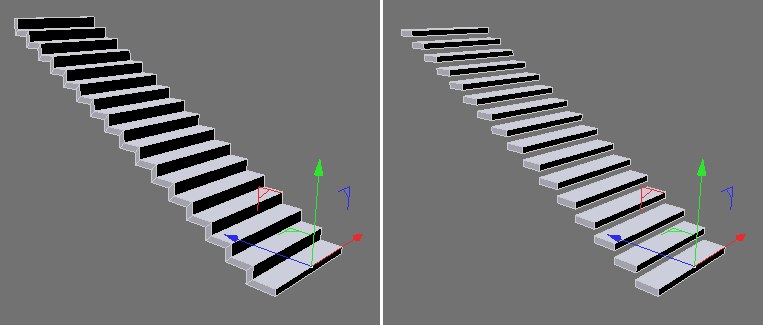 계단은 유동적 또는 큰 구조에 자유로울 수 있습니다.
계단은 유동적 또는 큰 구조에 자유로울 수 있습니다.계단의 크기와 계단 갯수 뿐만 아니라 그 구성 방식 역시 정의할 수 있습니다. ‘riser’ 용어는 두 스텝을 연결하는 수직 부분을 나타냅니다. 이 부분은 Details 메뉴에서 Active Risers 옵션을 해제해서 숨길 수 있습니다. 계단의 딛는 부분만 유지되게 됩니다. Details 메뉴에서 Thickness 설정을 사용해서 두께를 정의할수 있습니다.
Active Risers을 활성화하면, 매우 높은 Thickness 값은 계단의 시작 또는 끝에서 폴리곤들이 교차되는 문제가 발생할 수 있습니다. 이 경우가 발생하면 메인 설정 메뉴에서 Riser left/right 옵션을 해제합니다. 이 옵션은 계단이 시작과 끝에 수직 요소를 가질지를 정의합니다. 하지만, 이것은 활성 Active Risers 옵션과 함께만 동작합니다.
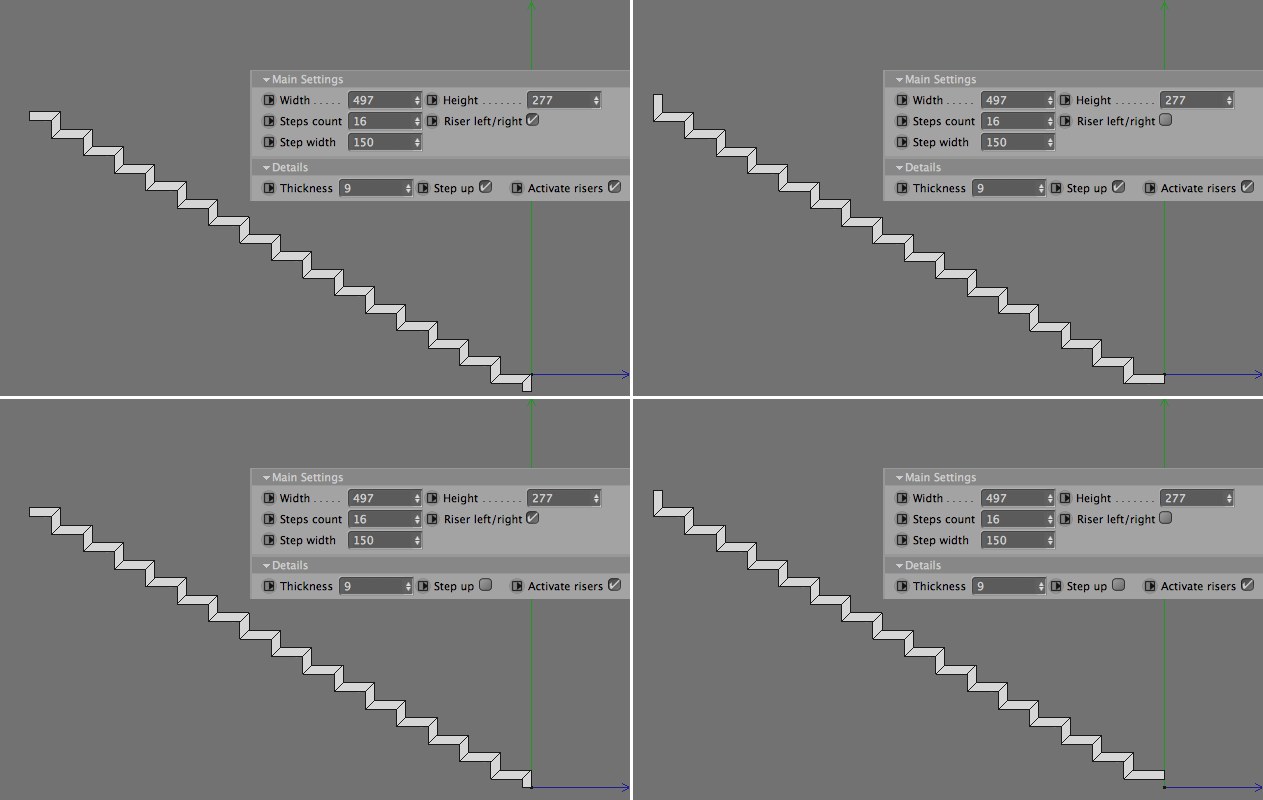 다양한 끝 형태의 종류는 Riser left/right과 Step up 설정의 서로 다른 조합을 사용해서 생성될 수 있습니다.
다양한 끝 형태의 종류는 Riser left/right과 Step up 설정의 서로 다른 조합을 사용해서 생성될 수 있습니다.나선형 계단은 컨텐츠 브라우저의 Presets / 3D Objects Vol1 / Architectural Elements / Staircases 디렉토리의 파라메트릭 오브젝트로 볼 수 있습니다. 프리뷰 이미지를 더블 클릭해서 여러분의 씬에 계단을 불러옵니다. 오브젝트 매니저에서 Spiral Staircase 널 오브젝트를 포함한, 계층 구조를 나타내기 위한 Spiral Staircase - Modular 널 오브젝트를 불러옵니다. Spiral Staircase 널 오브젝트는 나선형 계단을 수정할 수 있는 사용자 데이터 메뉴에서 넓은 범위의 설정들을 제공합니다.
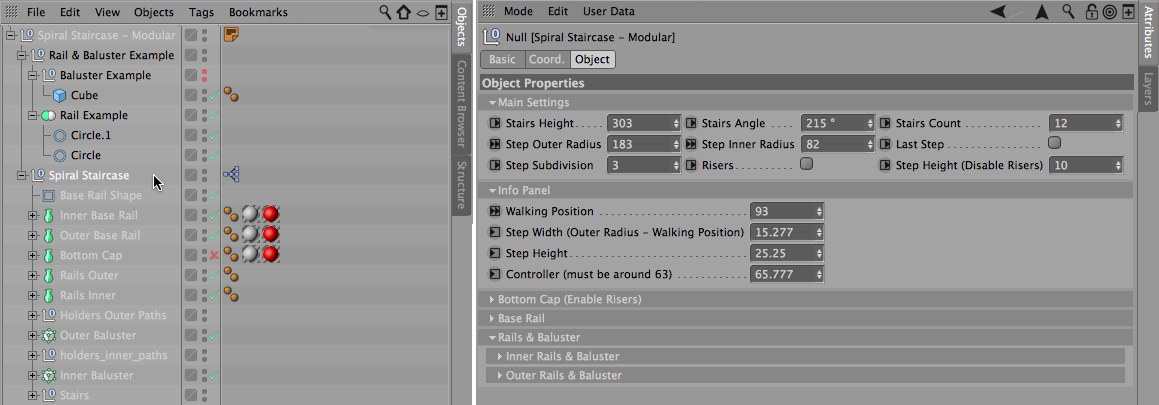 다양한 사용자 데이터 설정들은 나선형 계단을 커스터마이즈하는데 사용 가능합니다.
다양한 사용자 데이터 설정들은 나선형 계단을 커스터마이즈하는데 사용 가능합니다.Rail & Baluster Example 오브젝트의 자식 오브젝트들은 난간과 밸러스터(난간을 받치는 작은 기둥)을 만드는데 사용됩니다. 이 오브젝트들은 원할 경우, 커스텀 형태로 교체하기 가능하고, 이것은 계층구조에 배치할 필요는 없습니다. 이 부분은 Rails & Baluster 사용자 데이터 메뉴의 설명에서 자세하게 다룰 예정입니다.
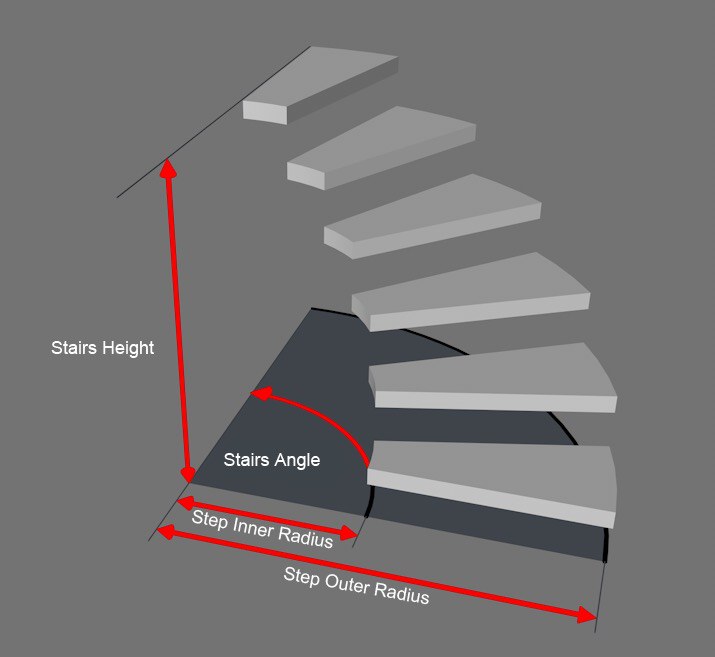 Spiral Staircase 널 오브젝트의 Main Settings 메뉴는 나선형 계단의 회전과 크기 수정하기 위한 핵심 설정입니다.
Spiral Staircase 널 오브젝트의 Main Settings 메뉴는 나선형 계단의 회전과 크기 수정하기 위한 핵심 설정입니다.Main Settings 메뉴에서는 계단의 회전 정도와 상승(또는 하강) 각도, 스텝수, 스텝 너비에 대해 요구되는 모든 기본 설정을 찾을 수 있습니다. 계단은 Spiral Staircase 널 오브젝트의 Y 축을 따라 감깁니다. Stairs Height 값은 계단의 전체 높이를 정의합니다. Last Step 옵션은 첫번째와 마지막 디딛는 면 사이의 수직 거리에 영향을 줍니다. 해제하면, 계단의 위에서 마지막 스텝은 생략됩니다.
Stairs Angle 값은 계단의 회전 정도를 정의합니다. 음수값은 반대 방향으로 회전합니다. 계단의 반경은 Step Outer Radius와 Step Inner Radius 값을 사용해서 정의합니다. Step Outer Radius 값은 Spiral Staircase 널 오브젝트의 Y 축으로부터 외곽 스텝 엣지의 수직 거리를 정의합니다; Step Inner Radius 반경은 계단의 회전 축으로부터 안쪽 스텝 엣지의 거리를 정의합니다.
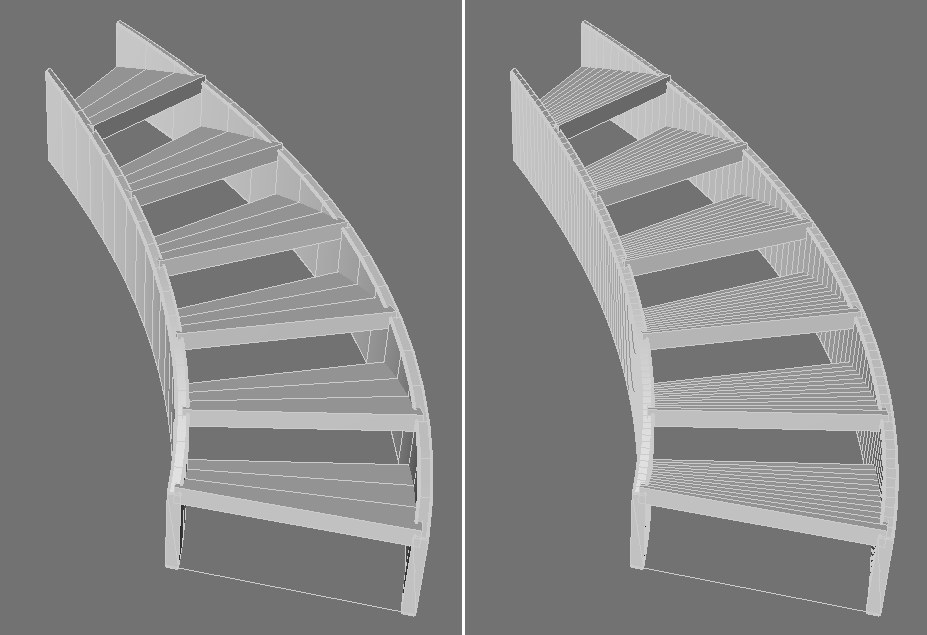 Step Subdivision 값은 스텝 분할과 스트링거(외곽 사이딩)을 정의할 때 사용됩니다. 왼쪽은 작은 Step Subdivision 값, 오른쪽은 큰 값.
Step Subdivision 값은 스텝 분할과 스트링거(외곽 사이딩)을 정의할 때 사용됩니다. 왼쪽은 작은 Step Subdivision 값, 오른쪽은 큰 값.스텝 분할과 스트링거는 Step Subdivision 값을 사용해서 정의됩니다. 스텝수는 Stairs Count 값을 사용해서 정의됩니다. 여러분이 필요한 값을 자유롭게 입력하더라도, 계단이 인체공학적으로 가능하기 위해서 규칙과 규범이 있습니다. Info 패널 메뉴에서 Controller 값은 스텝의 비율을 나타내는 정도입니다. 이 값은 Cinema 4D에 의해 자동적으로 계산되고 메인 설정 메뉴에서 정의된 설정들을 기반으로 합니다. 이상적인 비율은 약 63입니다. 여러분의 계단의 비율이 이 값에서 너무 벗어날 경우, Stairs Count, Stairs Height, Stairs Angle 값들은 비율을 조절하는데 사용됩니다.
Info Panel 메뉴의 Step Width (Outer Radius - Walking Positions) 와 Step Height 값은 주로 메인 설정 메뉴의 설정을 사용해서 계산합니다. Walking Position 값은 수동으로 편집이 가능합니다. 이 값은 계단의 형태에 영향을 주지 않습니다. 이것은 계단을 상승(또는 하강)하는 스텝의 외곽 엣지로부터의 거리를 정의합니다. 깊이는 Controller 값에 전달되는 스텝에 대해 계산됩니다. 이것은 작은 분석 도구로 사용됩니다. 그렇지 않으면, Walking Position 값은 30과 60 사이가 일반적이고, 스텝의 너비와 나선형 계단의 반경에 따릅니다.
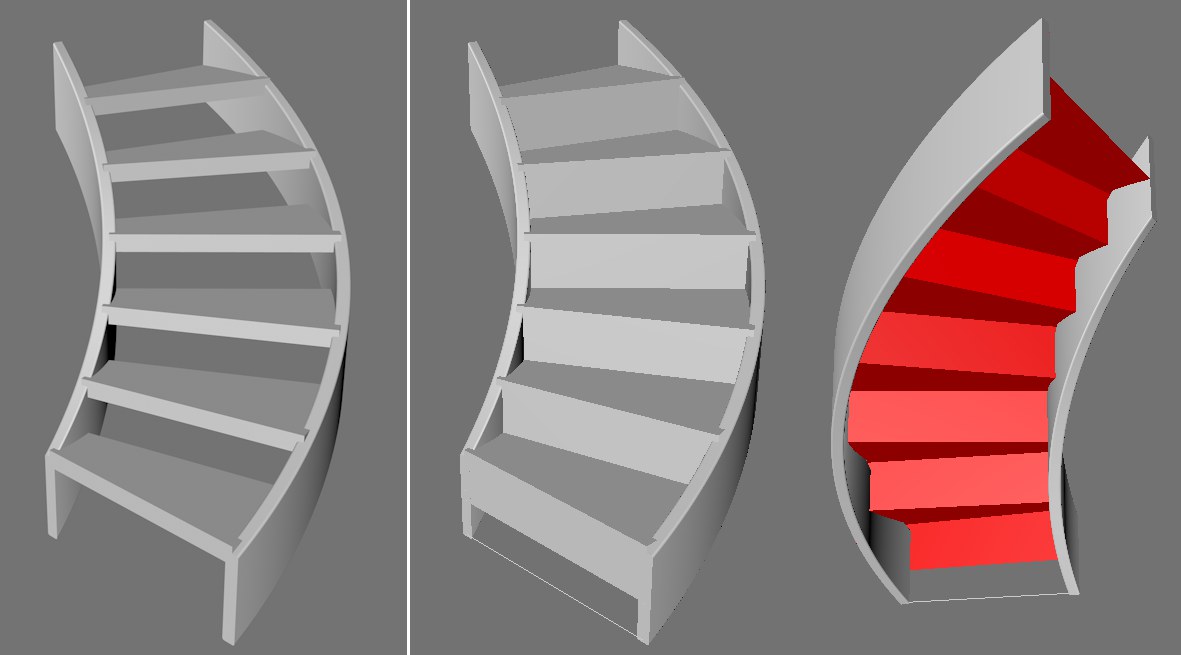 스탭들은 각각의 딛는 면으로 생성될 수 있거나(왼쪽) 닫힌 구조가 될 수 있습니다 (오른쪽) 후자를 위해 스텝들은 볼륨이 주어지고 아래쪽에 빨간색이 됩니다. Bottom 옵션이 활성화된 각 평면들은 아래로부터 계단을 볼 때 닫힌 스텝들이 활성화됩니다.
스탭들은 각각의 딛는 면으로 생성될 수 있거나(왼쪽) 닫힌 구조가 될 수 있습니다 (오른쪽) 후자를 위해 스텝들은 볼륨이 주어지고 아래쪽에 빨간색이 됩니다. Bottom 옵션이 활성화된 각 평면들은 아래로부터 계단을 볼 때 닫힌 스텝들이 활성화됩니다.계단은 자유롭게 유동적 또는 큰 구조가 될 수 있습니다. 메인 설정 메뉴에서 Risers 옵션을 활성 또는 해제해서 이 2종류의 구성을 전환합니다. 원할 경우 Step Height (Disable Risers) 값을 사용해서 각 스텝의 높이를 조절할 수 있습니다. 그렇지 않으면 각 스텝의 앞과 뒤 면은 이웃된 스텝에 연결됩니다. 스텝들은 벽 두께없이 하나의 오브젝트가 됩니다. 계단에서 아래에서 보일 때 이것이 보일 수 있습니다 - 면의 뒷면은 빨간색으로 칠해집니다. 아래쪽에서 계단을 닫고 더 큰 구조로 보이게 하기 위해서, Bottom Cap (Enable Risers) 메뉴에서 Bottom 옵션을 활성화합니다.
이 메뉴의 Rotation Offset 값은 평면 아래를 회전할 수 있으며, 계단의 스트링거와 계단의 회전축 주위의 내부 난간을 포함합니다. 하지만, 일반적으로 이 값은 계단이 아래에서 보일 때 딛는 면이 완전히 덮히도록 하기 위해서 0°를 유지해야 합니다.
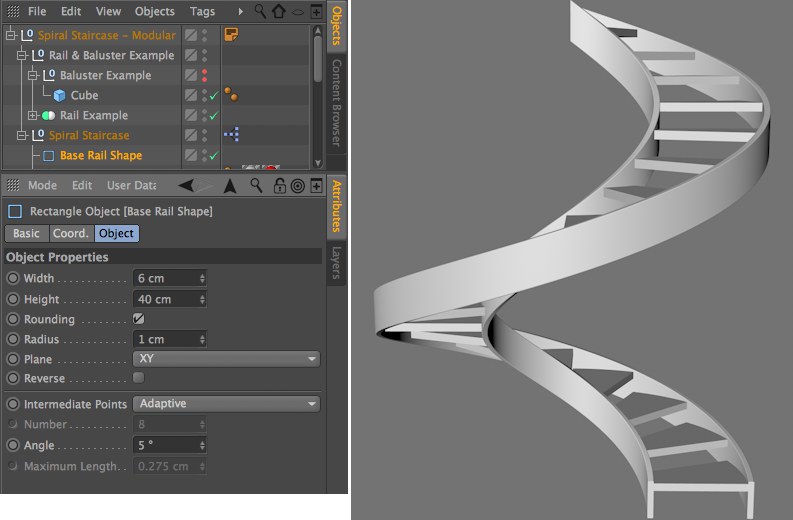 계단의 스트링거는 기본 설정에서 사각형 스플라인을 사용해서 정의됩니다. 이 스플라인의 크기와 라운딩은 계층구조에서 직접 편집이 가능합니다.
계단의 스트링거는 기본 설정에서 사각형 스플라인을 사용해서 정의됩니다. 이 스플라인의 크기와 라운딩은 계층구조에서 직접 편집이 가능합니다.Base Rail Shape 사각형 스플라인에 의해 정의된 십자가 섹션의 사각형 스트링거에 의해 스텝들은 경계집니다. 오브젝트 매니저에서 Rail & Baluster Example 널 오브젝트의 계층 아래에 Rail Example 오브젝트의 자식 오브젝트로 위치합니다. 이 스플라인의 크기와 Rounding은 스트링거의 모습을 수정해서 편집할 수 있습니다. 이 스플라인은 자동적으로 계단의 왼쪽과 오른쪽에 위치하게 됩니다. 그 위치는 Base Rail 메뉴의 Inner Base Rail과 Outer Base Rail 서브 메뉴에 있는 Vertical Offset과 Horizontal Offset 값을 사용해서 수직 또는 수평으로 즉, 계단의 안쪽과 외측 테두리에 각각 옵셋이 가능합니다. 난간 중 하나를 생략하고 싶으면 Base Rail 옵션을 개별적으로 해제할 수 있습니다.
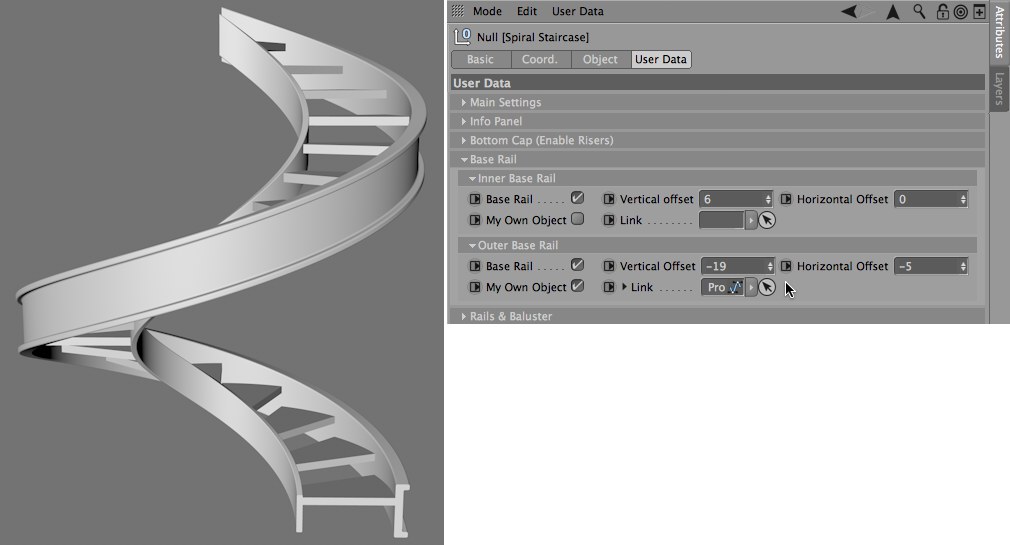 스트링거는 사용자 완전히 생략되거나 사용자 스플라인과 함께 교체될 수 있습니다. 위 예제에서, 사용자 스플라인은 스트링거를 만드는데 사용되었습니다.
스트링거는 사용자 완전히 생략되거나 사용자 스플라인과 함께 교체될 수 있습니다. 위 예제에서, 사용자 스플라인은 스트링거를 만드는데 사용되었습니다.스트링거를 만드는데 사용자 스플라인을 사용할 수 있습니다. 그렇게 하기 위해서, Base Rail 옵션 외에도 My Own Object 옵션을 활성화하고 Link 필드에 사용자 스플라인을 배치합니다. 사용자 스플라인은 좌표 시스템에서 XY평면위에 놓여져 있어야 합니다. 서로 다른 형태들이 Inner Base Rail과 Outer Base Rail 요소들에 적용될 수 있습니다.
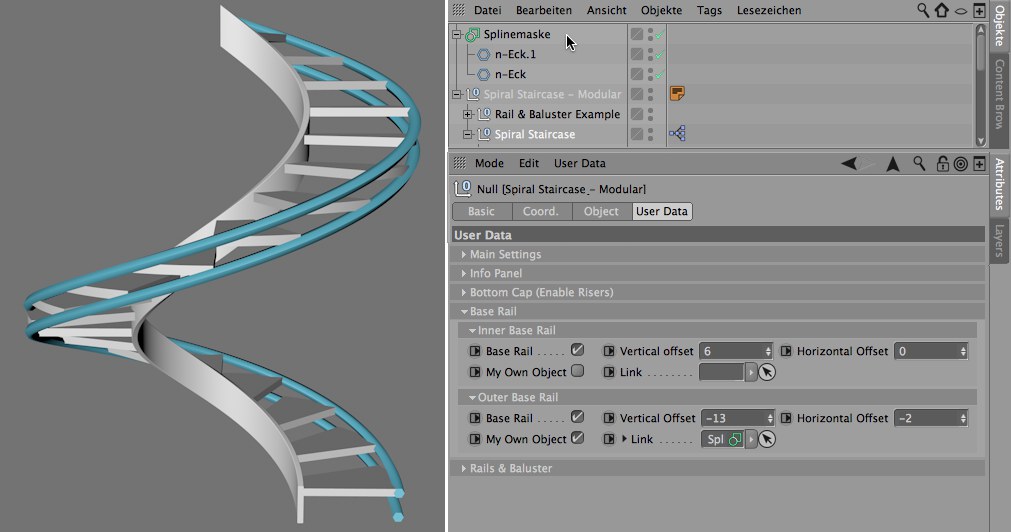 더 복잡한 스트링거를 만들고 싶으면, 스플라인 마스크 또는 커넥터 오브젝트와 함께 다수의 스플라인을 조합하고 Inner/Outer Base Rail의 Link 필드에 배치하면 됩니다. 위 예제에서, 2개의 n-Side 스플라인은 스플라인 마스크와 함께 합쳐지고, 후에 스플라인 마스크는 Outer Base Rai의 Link 필드에 배치됩니다.
더 복잡한 스트링거를 만들고 싶으면, 스플라인 마스크 또는 커넥터 오브젝트와 함께 다수의 스플라인을 조합하고 Inner/Outer Base Rail의 Link 필드에 배치하면 됩니다. 위 예제에서, 2개의 n-Side 스플라인은 스플라인 마스크와 함께 합쳐지고, 후에 스플라인 마스크는 Outer Base Rai의 Link 필드에 배치됩니다.외곽과 안쪽 난간은 각각 구성이 가능합니다. 설정은 동일하며 Rails & Baluster 메뉴에서 확인할 수 있습니다.
난간의 모양은 좌표 시스템의 XY위에 놓여 있는 스플라인에 의해 정의되어야 합니다. 나선형 계단의 기본 구성은 이미 2개의 Circle 스플라인을 포함하고, 이들은 Rail & Baluster Example 널 오브젝트의 계층에 위치합니다. 계단으로 평행하게 배열되는 다수의 요소들로 만들어지는 난간을 생성하기 위해서 스플라인들은 합쳐질 수 있습니다. 한개의 스플라인 오브젝트를 사용할 수도 있으며 그것을 Inner Rail과 Outer Rail 필드 모두에 적용합니다. 안쪽과 바깥쪽 난간에서 스텝으로부터 위와 옆쪽 거리로 난간의 높이가 Rail Vertical Offset과 Horizontal Offset 설정을 각각 사용해서 정의됩니다. 계단에서 난간 하나 또는 모두를 생략하고 싶은 경우 Inner Rail 와 Outer Rail 필드를 빈 상태로 둘 수 있습니다.
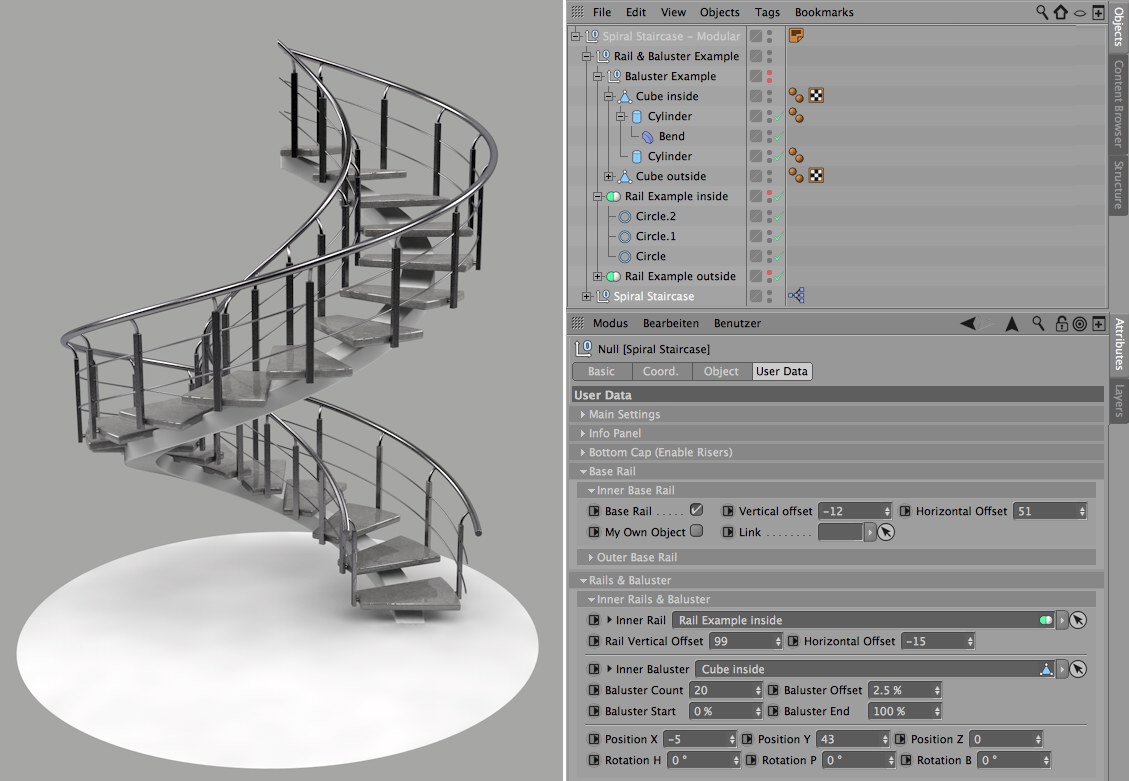 디자이너 난간은 난간과 사용자 폴리곤 오브젝트, 발러스터에 사용자 스플라인을 사용해서 쉽게 만들 수 있습니다.
디자이너 난간은 난간과 사용자 폴리곤 오브젝트, 발러스터에 사용자 스플라인을 사용해서 쉽게 만들 수 있습니다.계단의 기본 구성은 스트링거에 난간을 연결하기 위해 큐브를 사용합니다. 이 큐브는 오브젝트 매니저에서 Rail & Baluster Example 널 오브젝트의 계층에 Baluster Example 널 오브젝트의 자식 오브젝트로 위치합니다. 원할 경우, 링크는 사용자 오브젝트로 재링크가 가능합니다. 오브젝트 그룹과 연결할 수도 있습니다 - 그룹에서 상위 오브젝트를 baluster로 간단히 링크합니다. 계단으로부터 baluster 하나 또는 모두를 생략하고 싶은 경우 Inner Baluster 또는Outer Baluster 필드를 빈 상태로 합니다.
난간에 대한 balusters 숫자는 Baluster Count 값에 의해 정의되고, 이것은 내부와 외부 면에 각각 정의가 가능합니다. 요소들은 Baluster Start과 Baluster End 값들 사이에 정렬되고, 이 퍼센테지 값들은 계단의 전체 길이를 나타냅니다. Baluster Start값 0%이 Baluster End 값 50%와 합쳐져서 계단의 전체 길이의 절반에 균등하게 요소들을 배치합니다. 첫번째 요소는 정확하게 Baluster Start 값이 정의한 위치에 놓입니다. 마지막에서, 갭은 마지막 요소와 계단의 끝 또는 Baluster End 값에서 정의한 위치 사이에 놓이게 됩니다. Baluster Offset 값은 첫번째와 마지막 요소 사이의 갭을 줄이는데 계단을 따라 요소를 이동시킬 수 있고 Baluster Start와 Baluster End 위치는 개별적으로 조절합니다.
Position X, Position Y, Position Z 설정들은 기본 위치에 상대적으로 요소들의 위치를 수정하는데 사용가능합니다. Rotation H, Rotation P, Rotation B 설정들은 개별 오브젝트 축 주위에 요소들을 회전시킬 수 있습니다.